Kontakte clever verwalten: Warum die Personen-App in Teams den Büroalltag erleichtert
Der Stapel an Kontakten wächst, Informationen verstreuen sich in verschiedenen Programmen, und das schnelle Auffinden der richtigen Adresse zieht wertvolle Zeit in die Länge. Wer kennt das nicht: Der Kaffee ist kalt, während die Suche nach dem passenden Ansprechpartner die Termindichte weiter erhöht. Wie viel leichter wäre die Zusammenarbeit, wenn Kontaktinformationen direkt dort gebündelt stünden, wo das Team schon kommuniziert?
Hier setzt die Personen-App in Microsoft Teams an. Sie bringt das Verwalten und Organisieren von Kontakten auf ein neues Niveau – übersichtlich und an einem zentralen Ort. Statt den Überblick zu verlieren oder mehrfach Daten einzugeben, ordnet die App alle relevanten Informationen strukturiert und zugänglich an.
Ob Führungskraft, die schnell auf Mitarbeiter- und Kundendaten zugreifen muss, oder Einsteiger, der die ersten Schritte im Office-Software-Dschungel geht: Die Personen-App passt sich den unterschiedlichen Bedürfnissen an. Sie hilft, die Kommunikation zu vereinfachen und den Austausch im Team zu beschleunigen. Wer effizient arbeitet, steigert nicht nur die Produktivität, sondern spürt auch weniger Stress im Büroalltag.
Der folgende Beitrag zeigt, wie Teams mit der Personen-App Kontaktmanagement spürbar besser machen und worauf es bei der Nutzung besonders ankommt. Dabei stehen die praktischen Vorteile für jede Zielgruppe im Fokus – so wird der Umgang mit Kontakten zum reibungslosen Begleiter durch den Arbeitstag.
So starten Sie die Personen-App in Teams – Kontakte jederzeit griffbereit
Das eigene Adressbuch in Teams ist nur wenige Klicks entfernt. Die Personen-App hilft dabei, Kontakte schnell zu finden und im Blick zu behalten. Drei Schritte genügen, um die App im Teams-Client zu öffnen – jederzeit und ohne Umwege.
Suchen Sie in der Teams-Seitenleiste den Punkt Weitere Apps. Dort versteckt sich die App, die das Kontaktmanagement stark vereinfacht. Alternativ geben Sie „Personen“ ins Suchfeld ein und wählen die Anwendung direkt aus.
Mit einem Rechtsklick auf die App lässt sich Anheften auswählen. So bleibt die Personen-App dauerhaft als Favorit in der Seitenleiste sichtbar und ist sofort erreichbar, wenn neue Kontakte dazukommen oder Sie nach einem Namen suchen.
Schnelles Anheften – der praktische Tipp für Vielnutzer
Wer häufig mit Kontakten arbeitet, spart wertvolle Zeit, wenn die Personen-App immer an der gleichen Stelle bereitsteht. Das Anheften per Rechtsklick verhindert lästiges Suchen und macht den Zugriff direkt möglich.
Auf diese Weise verwandelt sich Teams in eine zentrale Anlaufstelle für Teams, Telefonlisten und schnelle Abstimmungen – ganz ohne Umwege durch diverse Menüs. Ein paar Klicks – und das Adressbuch steht immer offen.
Kontakttypen in Teams: Verzeichnis- oder lokale Kontakte?
Teams organisiert Kontakte auf zwei klare Arten: Verzeichniskontakte und lokale Kontakte. Während die ersten auf der Organisation basieren und regelmäßig synchronisiert werden, existieren lokale Kontakte ausschließlich auf dem Gerät des Nutzers. Diese Trennung beeinflusst, wie Teams mit ihren Kontakten arbeiten – und spielt für unterschiedliche Büro-Rollen eine wesentliche Rolle.
| Merkmal | Verzeichniskontakte | Lokale Kontakte |
|---|---|---|
| Grundlage | Organisation | Nutzer |
| Synchronisation | Automatisch, durch Admins | Nicht synchronisiert |
| Verwaltung | Zentral gesteuert | Eigenständig verwaltet |
| Sichtbarkeit | Für Teammitglieder sichtbar | Nur auf eigenem Gerät |
| Aktualisierung | Dynamisch | Manuell |
| Typische Nutzung | Kollegen, Abteilungen | Externe Partner, Kunden |
Warum Projekte und Assistenz unterschiedliche Kontakte benötigen
Projektleiter profitieren von Verzeichniskontakten: Sie bilden das Rückgrat der Teamkommunikation. Da diese Kontakte automatisch gepflegt und für die ganze Organisation zugänglich sind, lassen sich Projektteams schnell zusammenstellen. Neue Mitarbeitende tauchen sofort im Verzeichnis auf und bleiben stets aktuell.
Assistenzen setzen eher auf lokale Kontakte. Besonders, wenn externe Dienstleister, Kunden oder kurzfristige Partner oft wechseln, spart die manuelle Verwaltung Zeit und hält das Kontaktregister übersichtlich. So vermeiden Assistenzkräfte, dass unnötige externe Nummern das Teamverzeichnis überladen.
Praxisfall: Wen legt man wann an?
Ein Projektleiter weist einen neuen Mitarbeiter ein – dieser erscheint sofort als Verzeichniskontakt. Alles läuft reibungslos, weil die Anmeldung im System die Synchronisation auslöst. Die Assistenz dagegen erhält eine Einladung von einem externen Berater, der bisher nicht im System steckt. Hier lohnt es sich, den Kontakt lokal zu speichern, ohne die Organisationsliste zu verstopfen.
Das Nebeneinander dieser Kontaktarten spiegelt den Alltag vieler Bürostrukturen wider. Wer den Unterschied kennt, ordnet Kommunikation klar zu, vermeidet Chaos und hält den Fokus auf das Wesentliche: reibungslose Zusammenarbeit.

Kontakte in Teams schnell und sicher anlegen
In Microsoft Teams neue Kontakte einzutragen, erleichtert die tägliche Zusammenarbeit spürbar. Dabei steht die Wahl, ob Sie einen lokalen Kontakt anlegen oder einen Eintrag aus dem Verzeichnis verwenden, im Mittelpunkt. Die folgenden Schritte zeigen, wie sich neue Verbindungen mühelos integrieren lassen – und das mit allen wichtigen Details ausgestattet.
Kontakt hinzufügen auswählen
Öffnen Sie in Teams den Bereich für Ihre Kontakte und klicken Sie auf Kontakt hinzufügen. Hier starten Sie den Prozess, neue Verbindungen festzuhalten, egal ob interne Teammitglieder oder externe Partner.Name und Nummer eingeben
Tragen Sie die wesentlichen Informationen ein: Name des neuen Kontakts und die zugehörige Telefonnummer. Diese Angaben reichen meistens aus, damit Teams den Kontakt einem bestehenden Eintrag zuordnen kann.Verzeichnisvorschläge prüfen
Teams präsentiert automatisch passende Verzeichnisvorschläge. Diese erleichtern die Entscheidung, ob es bereits einen gespeicherten Kontakt gibt oder eine lokale Neuanlage sinnvoller ist. Nutzen Sie diese Option, um Dopplungen zu vermeiden.Daten ergänzen für mehr Übersicht
Ergänzen Sie weitere Informationen wie E-Mail-Adresse, Abteilung oder Position des Kontakts. Diese Details schaffen Klarheit und unterstützen Sie bei zukünftigen Anrufen oder Nachrichten.Erstellen bestätigen
Nach der Erfassung aller gewünschten Angaben schließen Sie den Vorgang mit Erstellen ab. Der Kontakt steht nun in Ihrem Teams-Verzeichnis bereit und ist ohne Umwege erreichbar.
Praxistipp: So vermeiden Sie Dopplungen – nutzen Sie stets die Profilvorschau bei den Verzeichnisvorschlägen. So erkennen Sie bestehende Kontakte auf einen Blick und sorgen für eine saubere Kontaktliste.
Kontakte anzeigen und bearbeiten – so geht’s ganz praktisch
Wer sich schon einmal gefragt hat, wie sich Kontakte auf dem Smartphone oder in der App schnell einsehen und aktualisieren lassen, findet hier eine handfeste Anleitung. Die Basis dafür bildet das simple Prinzip: Kontakt auswählen > Profilkarte > Kontakt bearbeiten. Sobald diese Reihenfolge klar ist, eröffnen sich verschiedene Möglichkeiten, die eigenen Daten oder die von Bekannten anzupassen.
Insbesondere bei persönlichen Einträgen stehen meistens Felder wie Telefonnummer, E-Mail-Adresse, Adresse oder auch das Geburtsdatum zur Verfügung. All das lässt sich meist problemlos ändern und ergänzen, etwa wenn eine neue Nummer hinzukommt oder sich die Wohnadresse ändert. Dabei hilft die Profilkarte als zentrale Übersicht aller verfügbaren Informationen – von dort aus führt ein kleiner Klick direkt zur Bearbeitung. Ist es nicht praktisch, die Angaben dort selbst zu verwalten, statt sie mühsam zu suchen?
Allerdings gibt es Grenzen, die sich nicht einfach umgehen lassen. Verzeichniskontakte zum Beispiel – solche, die nicht direkt im eigenen Adressbuch gespeichert sind, sondern aus öffentlichen Quellen stammen – erlauben oft keine Bearbeitung oder nur sehr eingeschränkt. Das liegt daran, dass diese Daten extern gepflegt werden und automatische Aktualisierungen sicherstellen sollen, dass sie auf dem neuesten Stand bleiben. Wer also etwa eine Telefonnummer aus dem öffentlichen Verzeichnis sieht, kann nicht einfach eigene Änderungen eintragen, sondern muss die Informationen dort selbst oder über den jeweiligen Betreiber ändern lassen.
Ein weiterer wichtiger Punkt betrifft den Datenschutz: Nicht jede App oder Plattform gibt uneingeschränkten Zugriff auf persönliche Kontaktdaten. Meist verlangen Systeme entsprechende Berechtigungen, bevor Nutzerinformationen etwa ändern oder einsehen dürfen. Diese Einschränkungen liefern einen Schutzschild gegen unerwünschte Zugriffe. Deswegen zeigt die App manchmal nicht alle Datenfelder an oder lässt sie nicht bearbeiten, auch wenn der Kontakt an sich sichtbar bleibt. Diese Zwischenschritte tragen dazu bei, eine Balance aus Bequemlichkeit und Privatsphäre zu bewahren.
Wer häufig seine Kontakte aktualisiert, weiß, wie schnell sich neue Nummern ansammeln oder Adressen veralten. Die Möglichkeit, direkt über die App unkompliziert zu editieren, spart viel Zeit. Angenommen, ein Freund zieht in eine andere Stadt oder stationiert sich beruflich neu: Dann reicht es, den Kontakt auszuwählen, auf die Profilkarte zu wechseln und den Eintrag anzupassen. Das gilt auch für persönliche Notizen oder das Hinzufügen zusätzlicher Informationen, die den Kontakt noch hilfreicher machen.
Im Alltag fällt auf, wie die digitale Verwaltung von Kontakten den Ballast papierner Notizen überflüssig macht – dennoch sollte man nicht vergessen, welche Daten wirklich sinnvoll gepflegt werden dürfen. Gerade aus Gründen des Datenschutzes ist es ratsam, stets sorgsam mit den eigenen und fremden Daten umzugehen. Die App nimmt hier eine verantwortungsvolle Rolle ein, indem sie Bearbeitungsrechte und Sichtbarkeit klar regelt.
Kurzum: Der Weg, Kontakte auswählen > Profilkarte > Kontakt bearbeiten, bringt überschaubare Kontrolle über die wichtigsten Details. Wer dabei respektiert, dass bei Verzeichniskontakten oder datenschutzrelevanten Feldern Grenzen gelten, nutzt die Funktionen der App genau richtig, ohne an Komfort einzubüßen. Wer hätte gedacht, dass so ein alltäglicher Vorgang wie das Aktualisieren von Kontaktdaten eine kleine Achtsamkeitsübung mitbringt?

Favoriten & Kurzwahl: Kontakte blitzschnell griffbereit
Das Leben im Büro hält oft keinen Raum für Zeitverlust bereit. Umso nützlicher erweisen sich Kontakte, die unmittelbar verfügbar sind – ohne langes Suchen oder Scrollen. Hier kommen Favoriten und Kurzwahl ins Spiel. Beide Funktionen ermöglichen es, häufig genutzte Kontakte mit nur wenigen Klicks erreichbar zu machen.
Stellen Sie sich den Griff zum Stammkunden vor, den Sie regelmäßig beraten. Statt seine Nummer in einer langen Liste aufzuspüren, wählen Sie ihn direkt aus Ihren Favoriten aus. Das spart Zeit und schafft Raum für das Wesentliche: das Gespräch.
Oder denken Sie an Ihre Kollegen, die Sie oft anrufen. Statt mühsam die Kontakte ansteuern zu müssen, genügt ein einziger Klick in der Kurzwahl – und die Verbindung steht. Diese Abkürzung erleichtert das tägliche Telefonieren spürbar.
Unterschied zwischen Favoriten und Kurzwahl
Favoriten und Kurzwahl unterscheiden sich primär durch die Art ihrer Nutzung:
- Favoriten zeigen Ihre wichtigsten Kontakte übersichtlich an und bieten schnellen Zugriff innerhalb von Teams.
- Kurzwahl verknüpft einzelne Tasten mit spezifischen Rufnummern für blitzschnelles Telefonieren.
Beide Optionen setzen auf dieselbe Grundlage: Kontakt auswählen > Zu Favoriten oder zur Kurzwahl hinzufügen.
Ein kleiner Bonus: Favoriten bleiben nur in Teams sichtbar. Dadurch lassen sich Kontakte sinnvoll filtern und übersichtlich verwalten – auf dem persönlichen Schreibtisch und im Team gleichermaßen.
Diese Funktionen gestalten den Büroalltag flüssiger und schaffen Freiräume, wenn es um Kommunikation geht. So trifft Effizienz direkt ins Schwarze, ohne Umwege.
Kategorien für mehr Überblick im Kontakt-Chaos
Wer viele Kontakte auf einmal verwaltet, kennt das Durcheinander allzu gut. Schnell vermischen sich Kunden, Projektpartner und externe Dienstleister zu einer langen Liste ohne klare Struktur. Das Einteilen in Kategorien schafft Ordnung und spart Zeit. Wer für jeden Kontakt die passende Kategorie zuweist, findet sie gezielt wieder und behält den Überblick.
Der Einstieg gelingt einfach: Zuerst einen Kontakt auswählen, dann „Kategorie hinzufügen“ anklicken. Dort lässt sich eine bestehende Auswahl treffen oder sogar eine neue Kategorie erstellen. So entstehen maßgeschneiderte Gruppen, die den persönlichen oder beruflichen Anforderungen entsprechen.
Ein praktisches Beispiel zeigt den Unterschied: Projektgruppen haben ihre eigene Kategorie, externe Partner eine andere. Bei wichtigen Absprachen hilft das schnell beim Sortieren und beim gezielten Zugriff. Im Team entfalten solche Strukturen ihre volle Wirkung. Interessant ist, dass Kategorien nur in Teams angezeigt werden. Sie verschwinden automatisch, sobald keine Kontakte mehr zugeordnet sind.
Ein kleiner Tipp zur besseren Orientierung: Kategorien im linken Bereich immer farbig sichtbar zu gestalten, sorgt für ein sofortiges Erkennen der Gruppen. Farben wirken als visuelle Anker und erleichtern das Navigieren durch die Kontaktliste erheblich. So wird Chaos systematisch aufgelöst – ohne großen Aufwand.
Kontakte löschen und exportieren: So behalten Sie die Kontrolle über Ihre Daten
Wer Kontakte löscht, löscht sie endgültig – das lässt sich nicht oft genug betonen. Nach dem Vorgang gibt es keine Rücksicherung, auch wenn der Kontakt versehentlich entfernt wurde. Deshalb ist Vorsicht geboten beim Auswählen. Ein einzelner Klick auf Kontakt auswählen > Löschen bestätigen reicht aus, um die Daten unwiderruflich zu entfernen. Wer sich nicht sicher ist, sollte vor dem Löschen stets eine Sicherung anlegen.
Das Exportieren von Kontakten bietet dafür eine praktische Möglichkeit, Daten für andere Anwendungen oder den Austausch vorzubereiten. Über Outlook.com funktioniert das unkompliziert und sorgt für Transparenz und Kontrolle. Der Export erlaubt es, Kontakte aus dem System zu ziehen und beispielsweise weiterzugeben oder in anderen Programmen einzusetzen.
Für Büro-Profis empfiehlt es sich, regelmäßig Kontaktlisten zu exportieren, bevor Änderungen vorgenommen werden. Wer oft Daten weiterreichen muss, vermeidet so ungewollten Datenverlust und bewahrt stets den Überblick. Übersichtlichkeit schafft Sicherheit und lässt den Umgang mit Kontakten deutlich entspannter wirken.
Häufig gefragt: Die Personen-App im Büroalltag meistern
Die Personen-App hilft Teams dabei, Kontakte im Griff zu behalten – doch manchmal tauchen Fragen oder Unsicherheiten auf. Hier beantworten wir fünf typische Anliegen aus dem Arbeitsalltag. So spart man Zeit und nervige Doppelarbeit, wenn das Adressbuch wächst.
Wie vermeide ich Doppelungen in der Personen-App?
Doppelte Einträge entstehen schnell, wenn Kontakte mehrfach importiert oder manuell angelegt werden. Ein konsequenter Blick auf Namen und E-Mail-Adressen hilft. Die Personen-App bietet eine Funktion zum Zusammenführen von Duplikaten – so bleibt das Adressbuch übersichtlich.
Wer sieht welche Kontaktdaten in der Personen-App?
Berechtigungen steuern, wer Zugriff auf welche Daten erhält. Standardmäßig bleiben wichtige Informationen nur im Team sichtbar. Administratoren verwalten Zugriffsrechte und sorgen dafür, dass sensible Daten geschützt bleiben, ohne den Arbeitsfluss zu behindern.
Kann ich Kontakte aus der Personen-App exportieren?
Der Export von Kontakten als CSV- oder VCF-Datei funktioniert direkt über die Grundfunktionen der Personen-App. So gelingt der Datenexport ins CRM-System oder für Mailings unkompliziert, ohne manuell Informationen kopieren zu müssen.
Was passiert, wenn ein Teammitglied die Personen-App verlässt?
Automatisch löscht die App keine Daten, um Ausfallrisiken zu vermeiden. Administratoren kümmern sich um die Pflege der Kontaktliste, indem Einträge bei Bedarf aktualisiert oder entfernt werden. So bleibt die Datenbasis aktuell und belastbar.
Wie integriere ich externe Kontakte ohne Chaos?
Die Personen-App trennt interne und externe Kontakte klar voneinander. Externe Adressen lassen sich problemlos speichern und verwalten, ohne die Übersicht zu verlieren. Dabei helfen ordentliche Kategorien und Schlagworte, um Kontakte zielgerichtet zu gruppieren.
Mehr Überblick, mehr Tempo – mit Teams den Alltag besser gestalten
Seit ich Teams nutze, spart die digitale Kontaktverwaltung in der Personen-App wertvolle Zeit und schafft Platz für das Wesentliche. Statt lange Listen manuell durchzugehen, haben alle Kontakte jetzt einen festen Platz, jederzeit griffbereit und übersichtlich sortiert. Diese Klarheit macht den Unterschied im Berufsalltag.
Die Integration der Personen-App in Teams ergänzt das Arbeiten spürbar: Kontakte lassen sich schneller finden, Informationen bleiben stets aktuell. So gestaltet sich die Zusammenarbeit unkomplizierter – ohne verlorene Daten oder umständliche Suchaktionen.
Wer mit den neuen Funktionen beginnt, bringt spürbar mehr Effektivität ins eigene Tempo. Die Vorteile bleiben nicht bloß Theorie, sondern zeigen sich im direkten Nutzen der Arbeitsabläufe. Mit dieser Unterstützung kann jede Teamarbeit flüssiger laufen.
Jetzt bietet sich die Gelegenheit, diesen Fortschritt zu nutzen und die eigene Organisation auf ein neues Niveau zu heben. Büro-Wissen.de begleitet dabei mit geprüfter Kompetenz und praxisnahen Lösungen – für einen Arbeitsalltag, der besser gelingt.

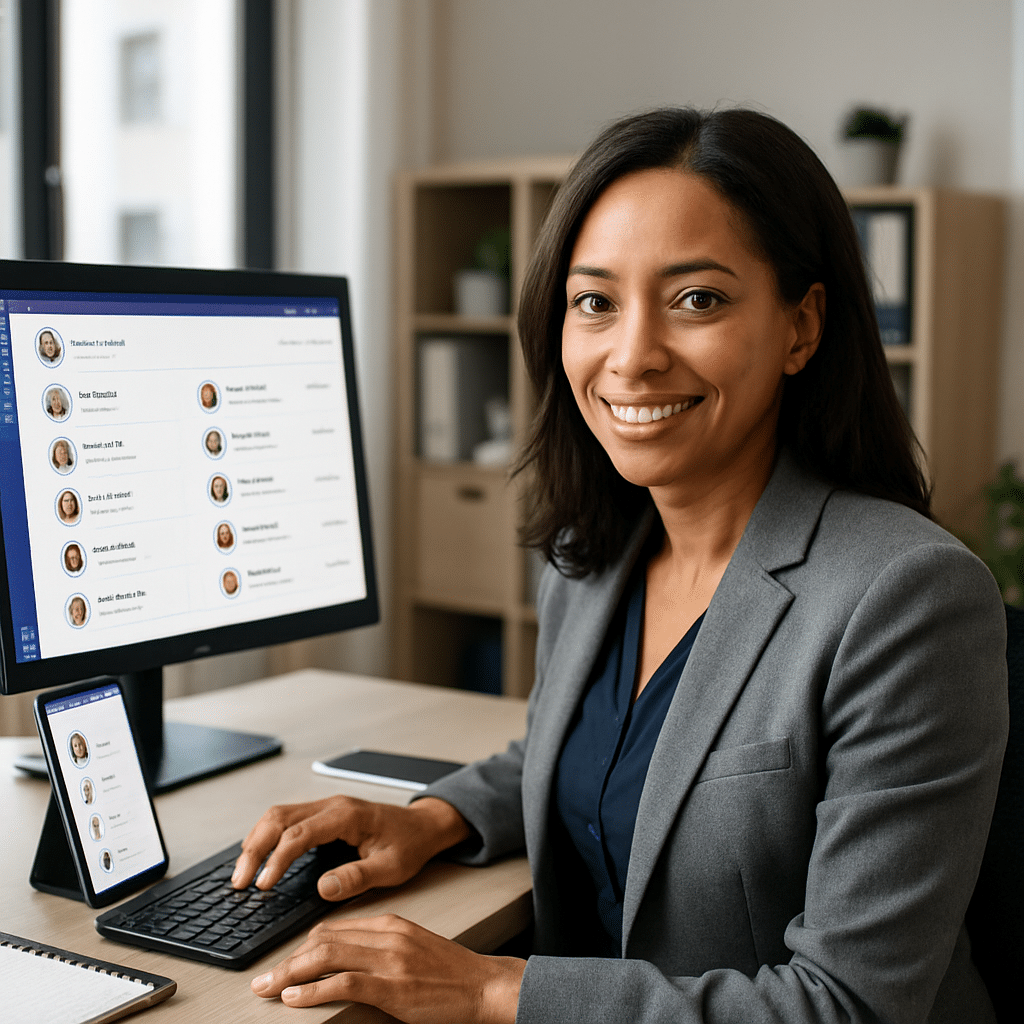






5 Antworten
Ich finde die Personen-App in Teams wirklich hilfreich, besonders für das Kontaktmanagement. Aber wie steht es um den Datenschutz? Gibt es hier Bedenken, die wir berücksichtigen sollten?
Tolle Übersicht über die Funktionen! Die Möglichkeit, Kontakte zu kategorisieren, ist wirklich wichtig. Mich würde interessieren, ob es auch eine Funktion gibt, um Kontaktanfragen direkt über die App zu versenden?
Die Integration der Personen-App in Teams macht vieles einfacher. Dennoch frage ich mich, wie oft diese Verzeichniskontakte aktualisiert werden. Gibt es hier eine regelmäßige Synchronisation? Ist das für alle Nutzer gleich?
Ich sehe viele Vorteile in der Nutzung der Personen-App, aber mir fehlt ein klarer Überblick über lokale Kontakte. Wie können wir sicherstellen, dass nichts verloren geht beim Wechsel von lokalen zu Verzeichnis-Kontakten?
Die Funktionalität der Kurzwahl ist genial! Ich denke jedoch, dass mehr Schulungen zur effektiven Nutzung erforderlich sind. Haben andere Leser ähnliche Erfahrungen gemacht? Was sind eure Tipps zur Optimierung des Kontaktemanagements?